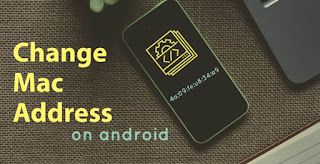
¿Estás pensando en cambiar la dirección MAC de tu teléfono Android, si tu respuesta es sí entonces estás en el lugar correcto? Es bastante fácil de cambiar la dirección MAC si su dispositivo está arraigado. Hay muchas aplicaciones disponibles en la Play Store que le ayudan a cambiar la dirección MAC de su dispositivo Android. Muchas de ellas funcionan solo en dispositivos rooteados. Cada teléfono inteligente, tableta, máquina de la computadora tiene una dirección única de 12 dígitos. Que llamamos dirección MAC (Media Access Control). Así que aquí se puede ver una guía paso a paso, cómo cambiar la dirección MAC en un teléfono Android con la raíz y sin Root.
¿Qué es la dirección MAC
La dirección MAC (Media Access Control) es un único asignado a la interfaz de red de un dispositivo. La dirección MAC es asignada por el desarrollador a todos los dispositivos como ordenadores, Smartphones, Bluetooth, adaptador de red y dispositivos WiFi, etc. Esto significa que su adaptador de red tiene una, así como su teléfono, tableta y ordenador. Estas direcciones (MAC) se utilizan para identificar los dispositivos en una red. Una dirección IP es asignada por la interfaz de red, mientras que las direcciones MAC son fijas para los dispositivos y especificadas por el fabricante. Usted no puede cambiar la dirección MAC de un dispositivo a menos que cambie el hardware de la red en sí, pero hay muchas maneras de cambiar el sistema operativo en la difusión en una dirección MAC diferente a la red. Best TWRP Alternative.
¿Por qué necesita cambiar la dirección MAC?
Hay varias razones por las que puede necesitar cambiar la dirección MAC de su dispositivo. Best Ringtone Maker App.
Privacidad
Así que lo primero en la lista es la privacidad. Esta es la razón más importante para cambiar la dirección MAC de un dispositivo. Cualquier persona en su red local puede fácilmente rastrear o ver la dirección MAC de su dispositivo con herramientas simples. Esto permite a un hacker vigilar potencialmente su dispositivo. Hay más posibilidades de hackeo cuando está conectado a redes públicas.
Mal uso de la dirección MAC
Si la dirección MAC de su dispositivo (original) es de manifiesto público, un hacker la utiliza para hacer un mal uso. En muchas redes se basa en una lista blanca que significa que sólo algunas direcciones MAC conocidas están conectadas con su red de routers. Así que cuando usted va fuera de línea Hacker puede utilizar su dirección MAC. Instalar Android 10 Ahora mismo.
Acceso limitado
Esta es mi verdadera razón para cambiar la dirección MAC de mi dispositivo. Si desea acceder a una red que accede basado en la dirección MAC, puede cambiar la dirección MAC del dispositivo que desea acceder, pero asegúrese de que la dirección MAC tiene realmente acceder a la red. Quite el sonido del vídeo.
ISP
Su ISP (proveedor de servicios de Internet) suele utilizar su dirección MAC para identificar su conexión a Internet. Si su red deja de funcionar, entonces cambiar la dirección MAC también es útil para usted. Acceder remotamente al dispositivo android
Cómo encontrar la dirección MAC en Android
Bien, ahora vamos a avanzar en el proceso y lo primero es cómo encontrar la dirección MAC en su dispositivo. Así que es bastante fácil de acceder a su dispositivo (Android) dirección MAC.
En primer lugar a su dispositivo Configuración> Acerca del teléfono > Desplácese hacia abajo un poco y se puede ver la dirección MAC wifi (Stock Android).
Otra forma de saber la dirección MAC de tu teléfono >ve a los ajustes del dispositivo> Red & Internet > wifi > preferencias wifi > Avanzado > Dirección MAC.
El proceso es el mismo en los dispositivos Samsung> Ajustes>Acerca del teléfono>Estado>Dirección MAC del wifi.
Así que estas son algunas formas sencillas de acceder o conocer la dirección MAC de tu dispositivo.
Cómo falsear la dirección MAC Android
Como has leído anteriormente, te mostraré dos formas de cambiar la dirección MAC de tu teléfono Android.
- Sin Root
- Con Permiso de Acceso Root
Cambiar la dirección MAC sin Root
Incluso su teléfono androide no tiene acceso a la raíz, todavía es posible cambiar la dirección MAC en él. Así que sólo tienes que seguir los pasos dados a continuación.
Nota:-
Cuando se da una nueva dirección MAC, tenga en cuenta que no debe cambiar el nombre del fabricante. Los primeros seis dígitos de la dirección MAC representan el nombre del fabricante, por lo que si lo cambias puedes enfrentarte a un problema de autenticación. Así que trate de cambiar sólo los últimos 6 dígitos de la dirección MAC.
Ya ha visto cómo puede ver o acceder a la dirección MAC de su dispositivo. Así que, en primer lugar, anote la dirección MAC antigua u original de su dispositivo. Por si acaso, si desea volver a ella más tarde.
Ahora descargar una aplicación llamada, emulador de terminal para Android desde el Google Play Store.
Después de descargar e instalar el lanzamiento de la aplicación y el tipo de su primer comando IP link
Una gran cantidad de información obtendrá pop-up a la pantalla del dispositivo, desplácese hacia abajo un poco y comprobar el valor link/ether y comprobar el valor coincide con la dirección MAC de su dispositivo android. En mi caso es wlan0. En los dispositivos modernos el nombre del wifi será wlan0. Así que mi dirección MAC coincide con un emulador de terminal.
Ahora escriba el siguiente comando para cambiar la dirección MAC.
Tipo ip link set wlan0 XX:XX:XX:YY:YY:YY’
Reemplace wlan0 con su nombre deseado y XX:XX:XX:YY:YY:YY con la nueva dirección MAC que desea cambiar.
Ahora escribe un comando más para verificar la nueva dirección MAC.
iplink show o También puedes comprobarlo yendo a la configuración de tu dispositivo.
Limitación
El proceso es sin root pero solo funciona en dispositivos con procesadores Mediatek. Tu dirección MAC volverá a ser la original si reinicias tu dispositivo.
Spoof MAC address with Root
Este método sólo funciona un dispositivo rooteado así que asegúrate de que tu dispositivo está rooteado. Ahora vaya a la tienda de juegos y descargar la aplicación Busybox. Después de la descarga de lanzamiento de la Busybox y pulse sobre el botón de instalación y que son buenos para ir. Root con Magisk.
- Después de esto, instale una aplicación de emulador de terminal en su dispositivo.
- Lance la aplicación de la ventana de terminal y escriba su primer comando SU.
- Le pedirá permiso de acceso a la raíz. Toque en Permitir.
- Ahora de nuevo repita el mismo proceso anterior. Escriba ip link show y pulse enter.
- Ahora introduzca el siguiente comando.
- busybox ip link show wlan0, wlan0 es mi nombre de interfaz de red, puede ser eth0 o diferente en su dispositivo.
- Este comando mostrará su dirección MAC.
- Para cambiar la dirección MAC, escriba el siguiente comando y pulse enter: ‘busybox ifconfig wlan0 hw ether XX:XX:XX:YY:YY:YY
- Cambie ‘XX:XX:XX:YY:YY:YY’ con una nueva dirección MAC.
- Puedes confirmar el cambio de tu dirección MAC, ejecutando el siguiente comando: busybox iplink show wlan0
- Ahora has cambiado con éxito la dirección MAC de tu dispositivo.
Veredicto final
Así que el veredicto final es que si quieres cambiar la dirección MAC de tu dispositivo entonces puedes cambiarla siguiendo el proceso anterior. Después de cambiar con éxito la dirección MAC también se puede conectar a la red que ha puesto en la lista negra. El siguiente proceso también ayuda a su privacidad
Deja una respuesta